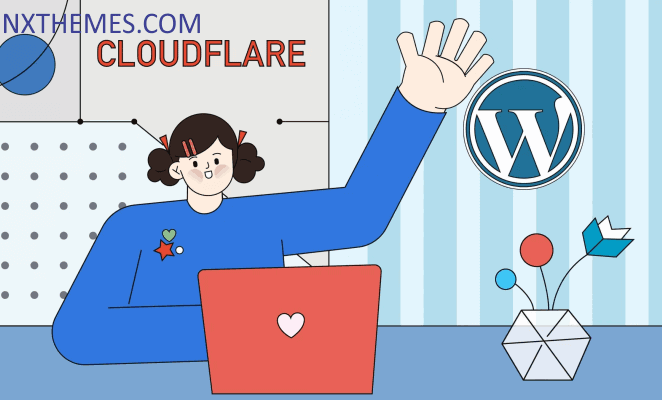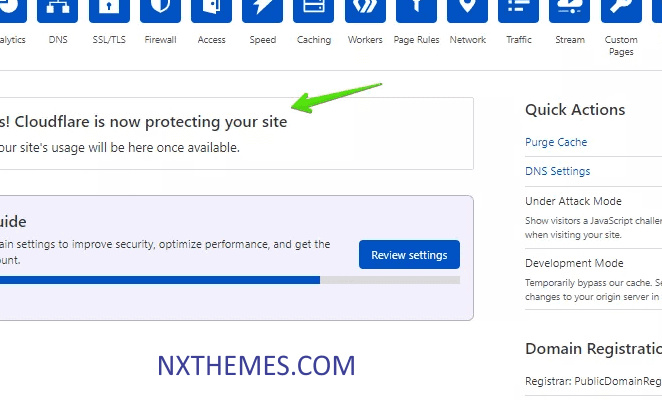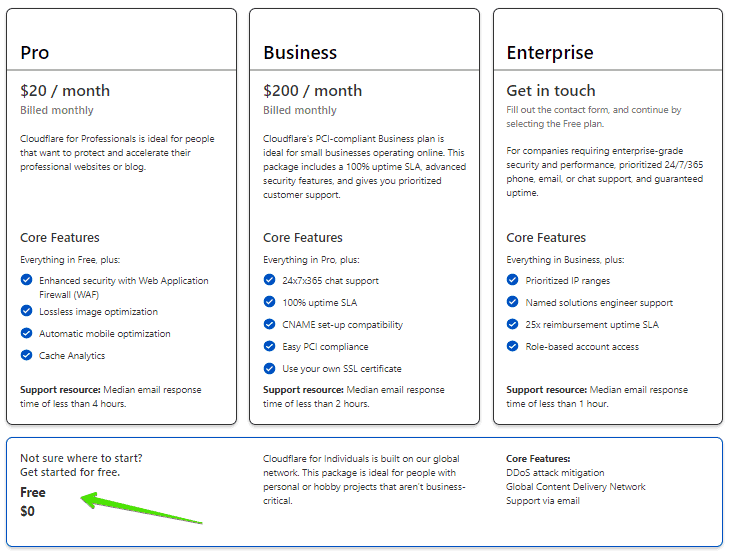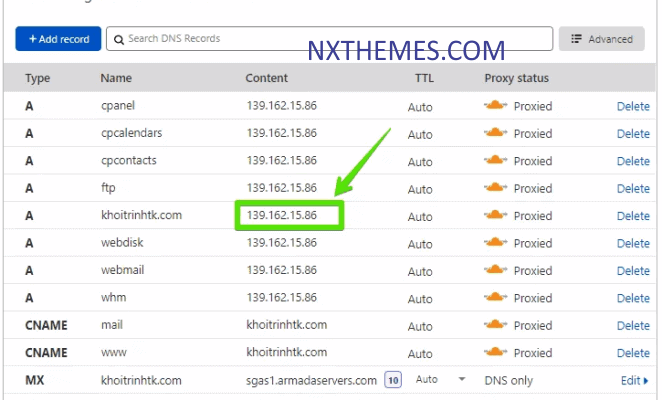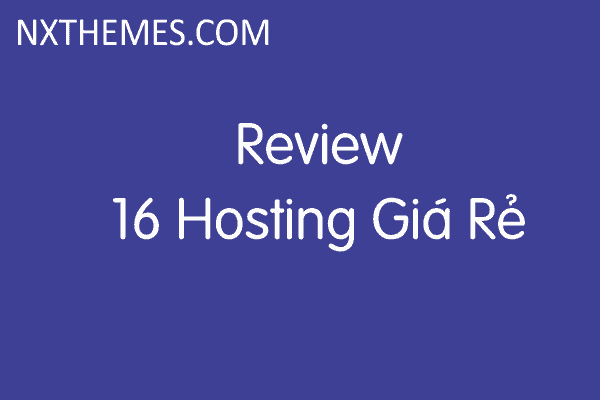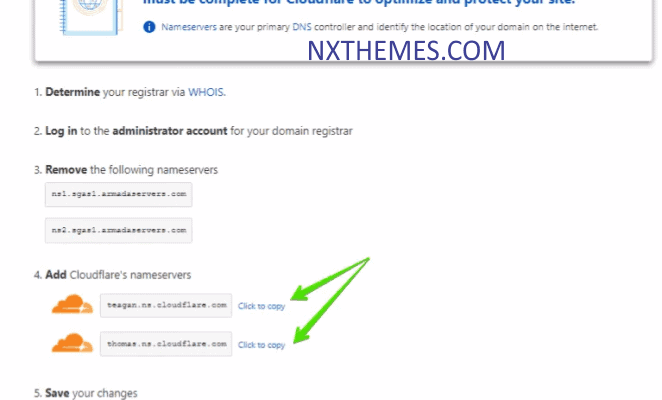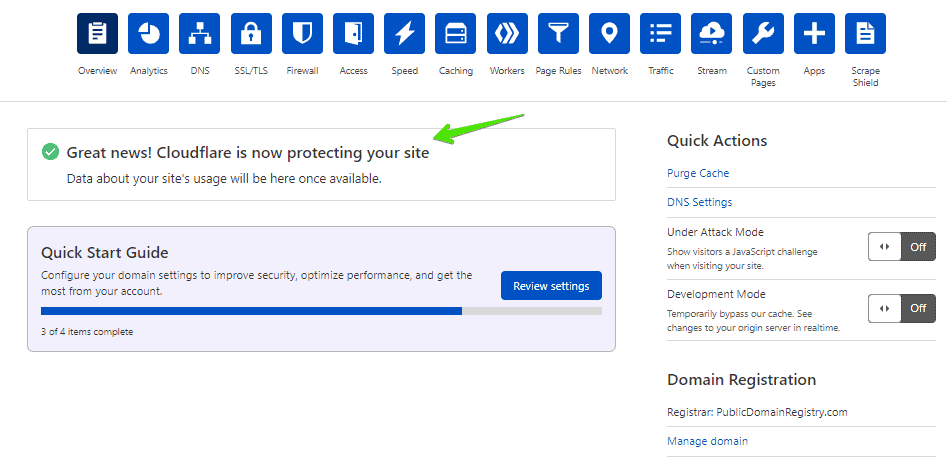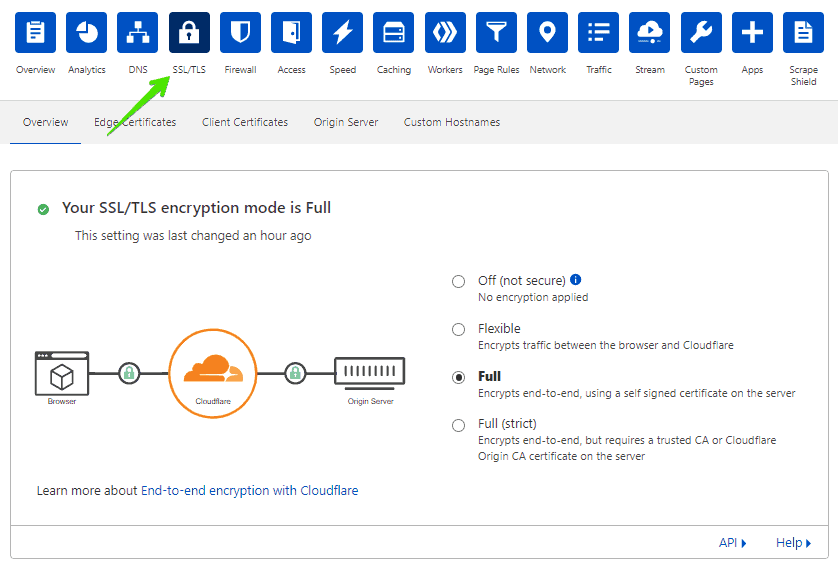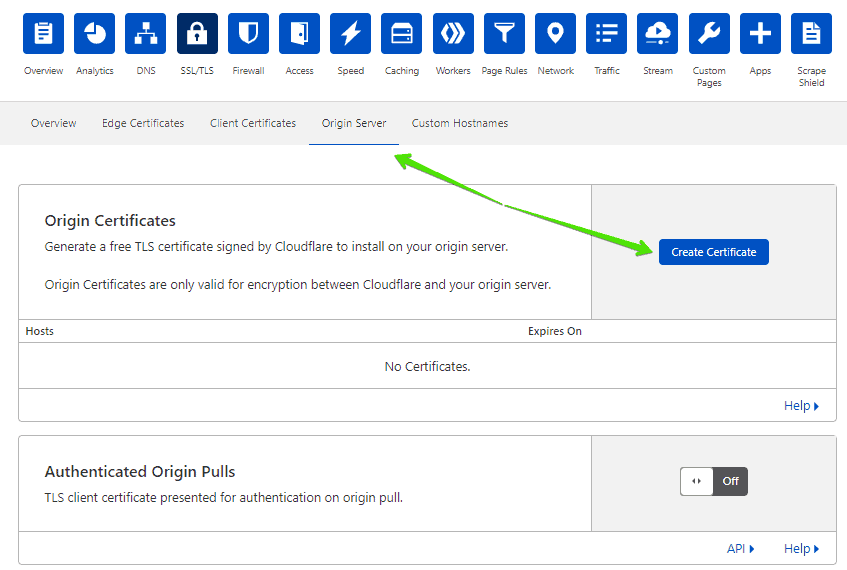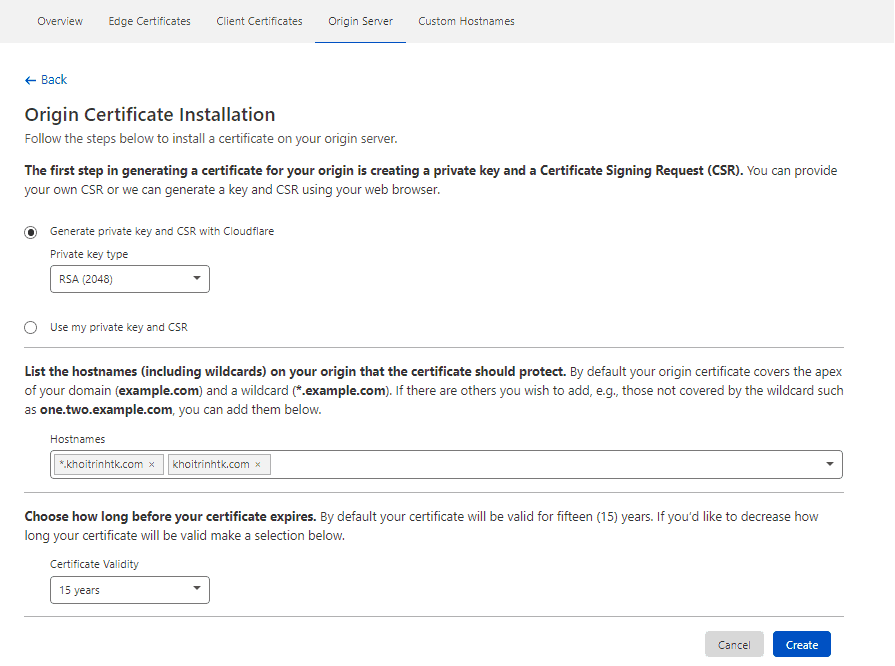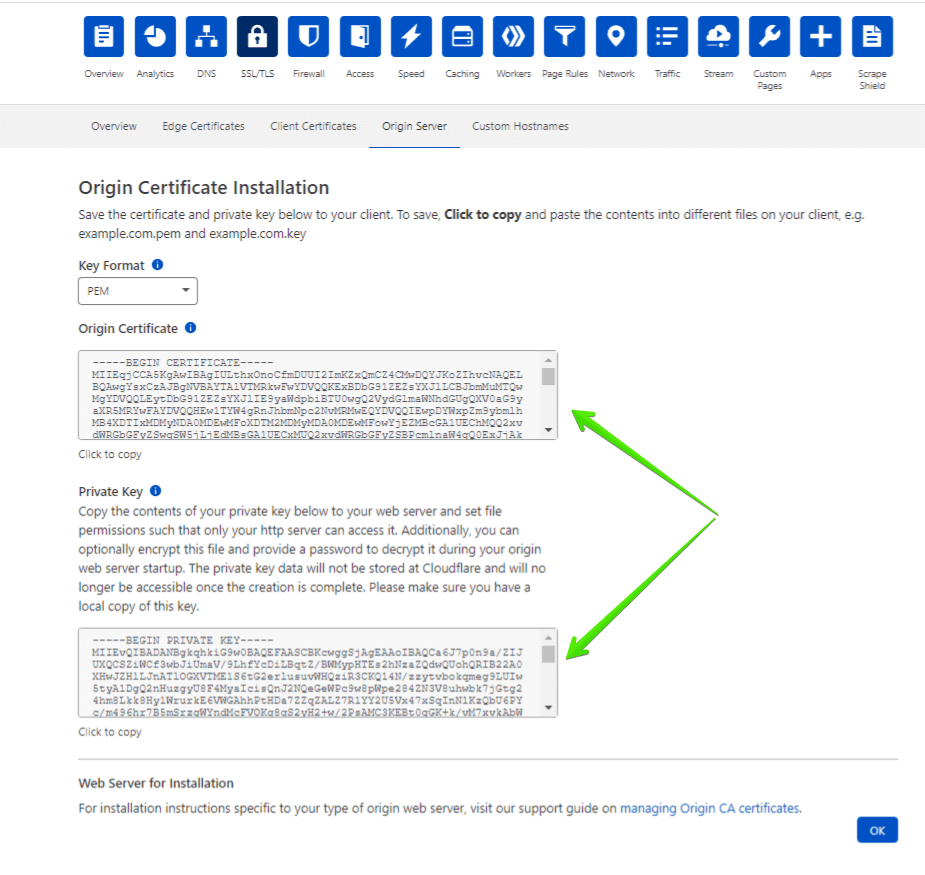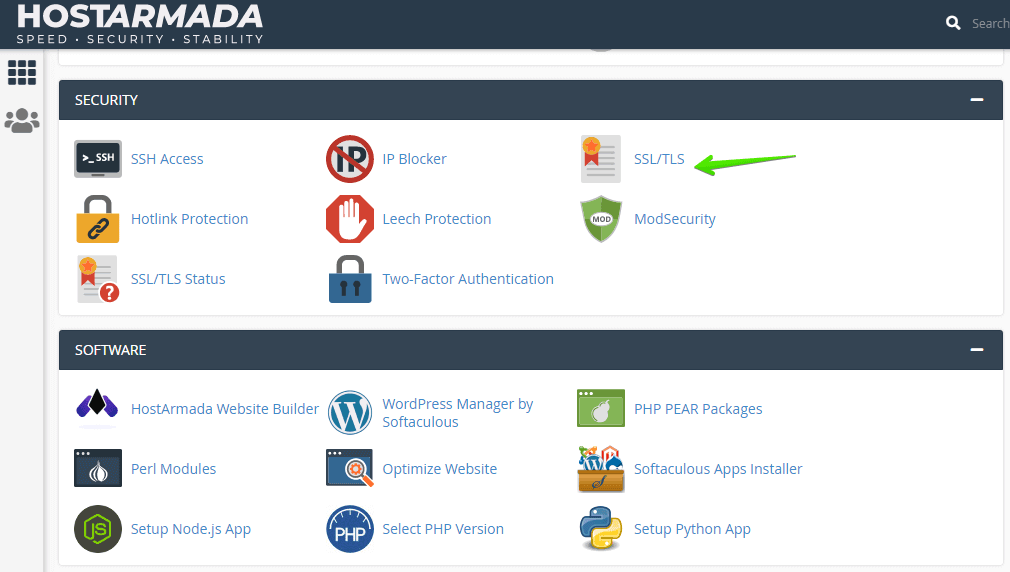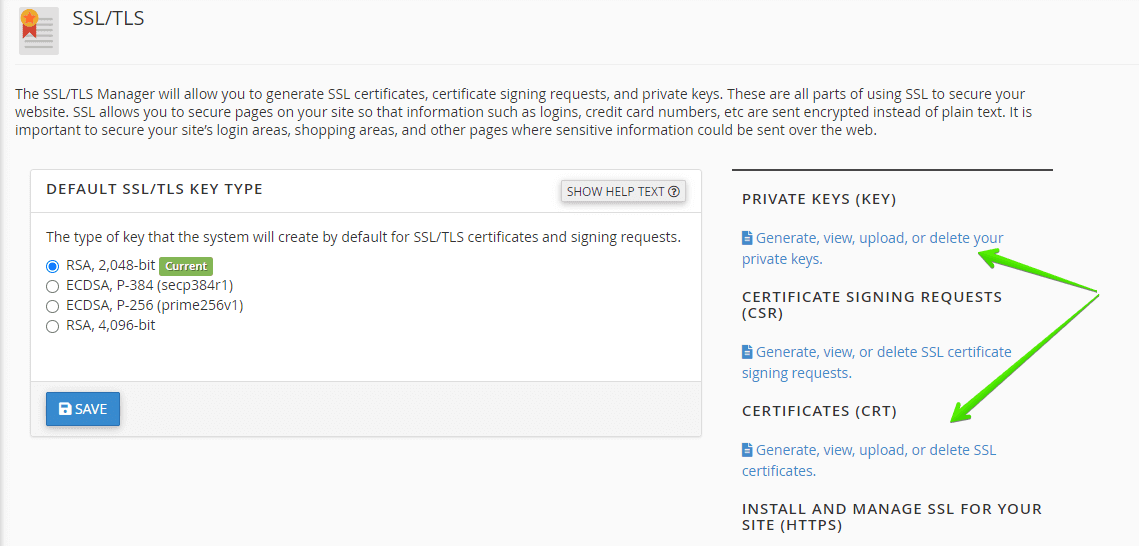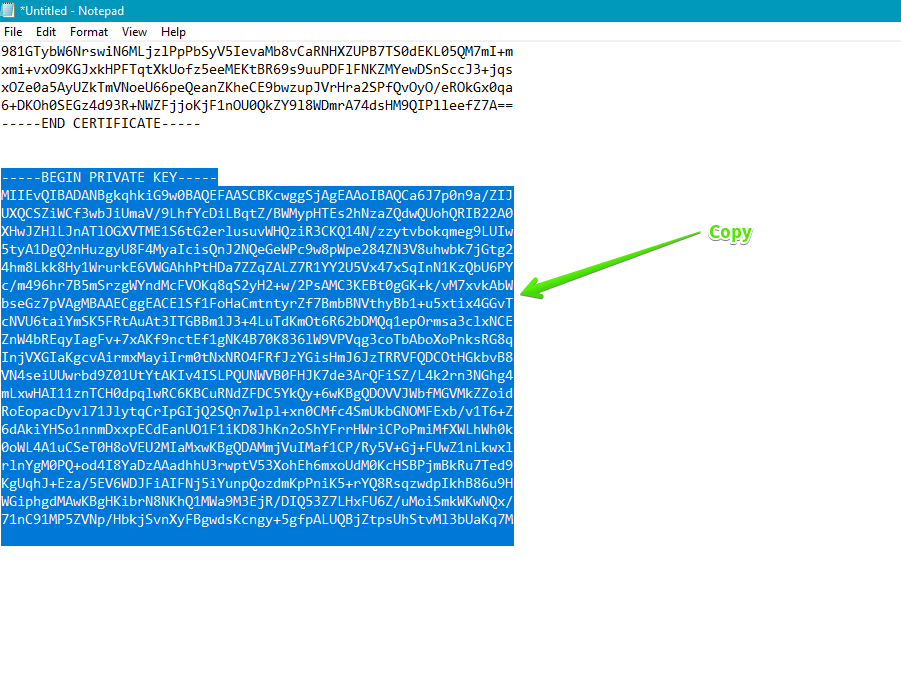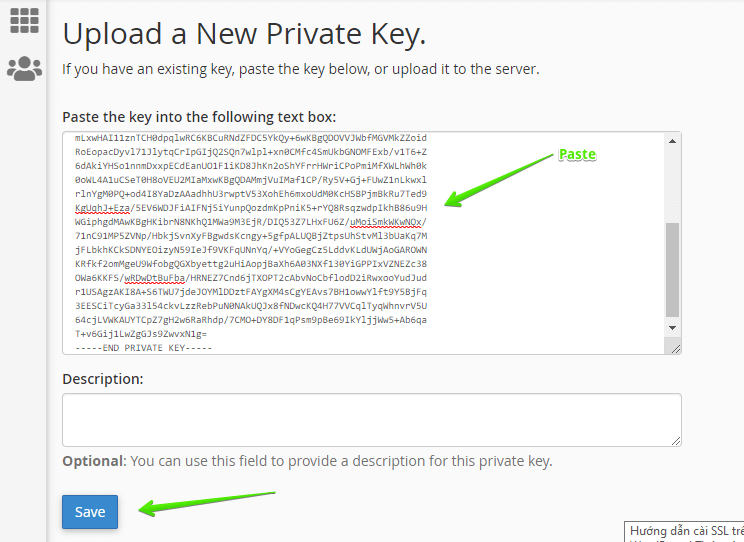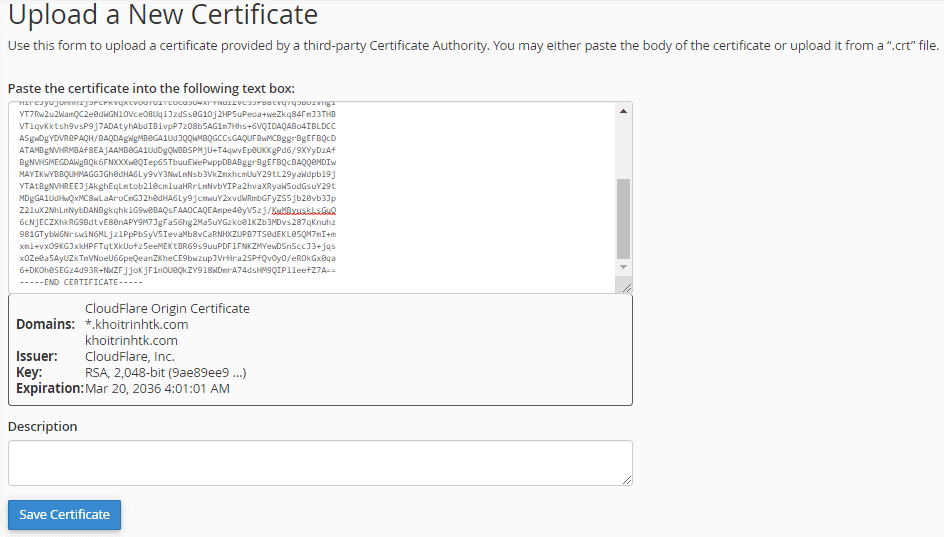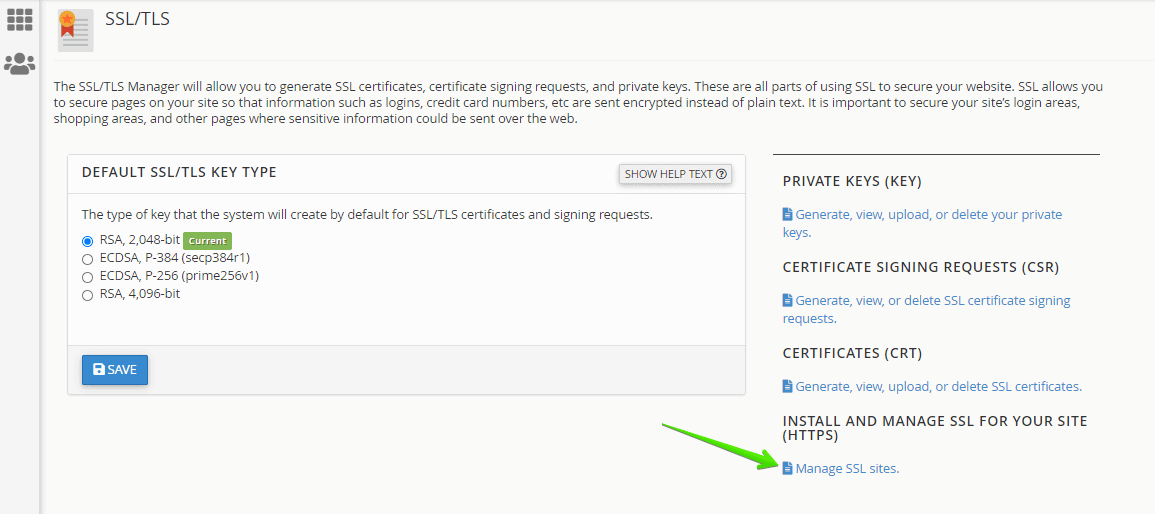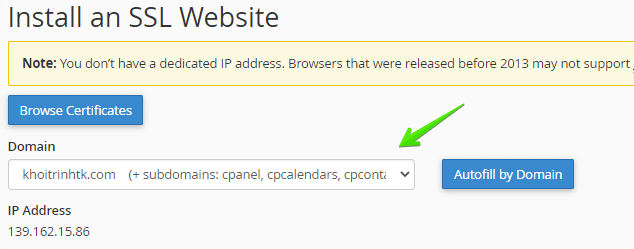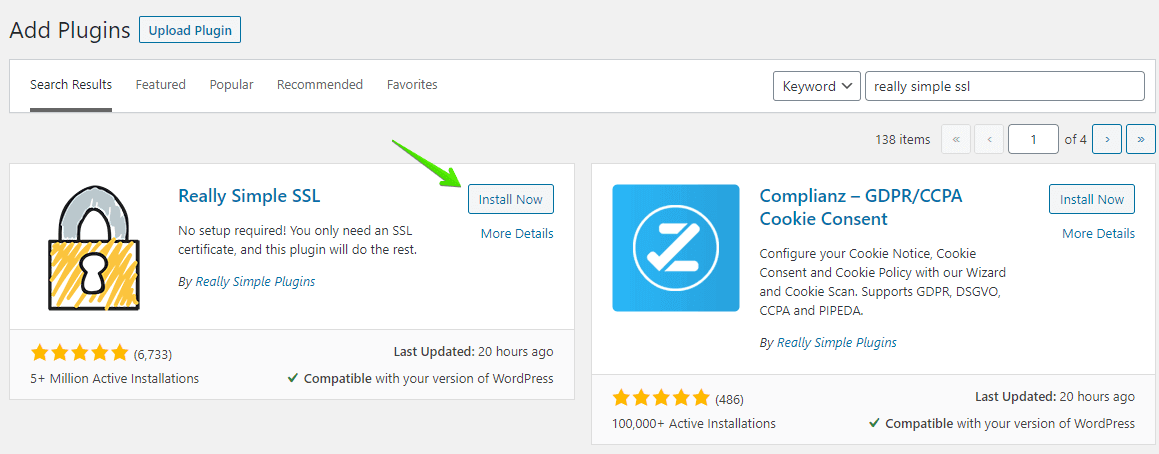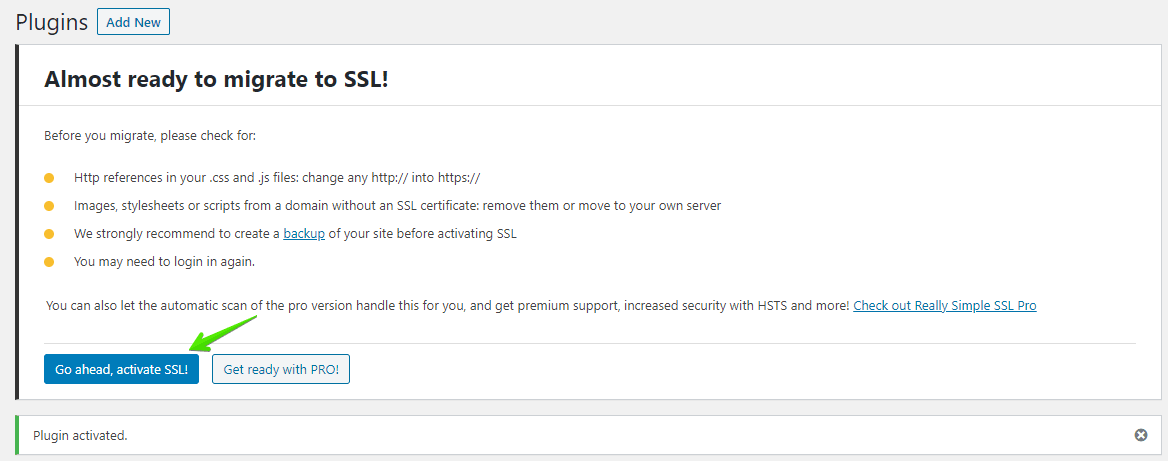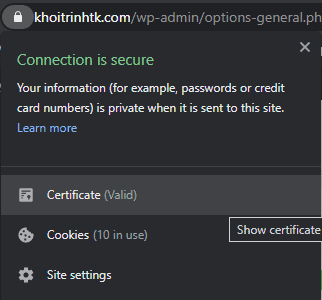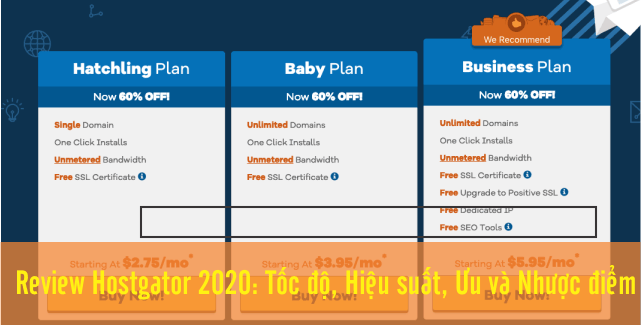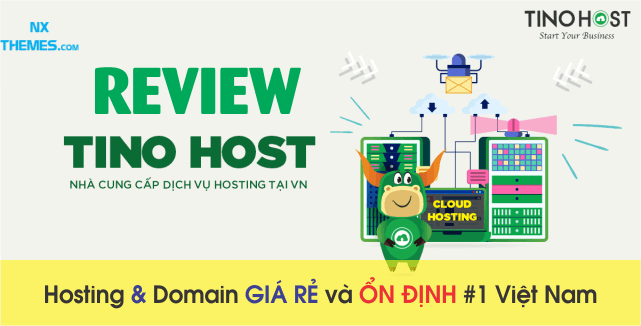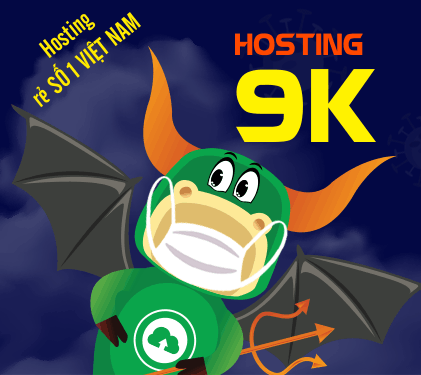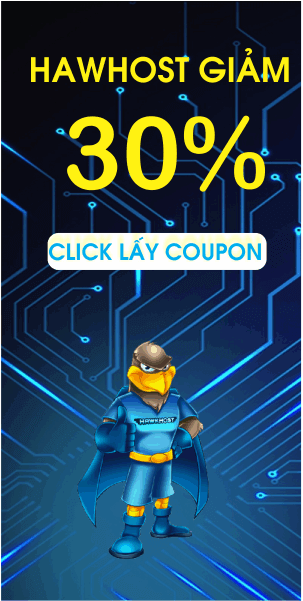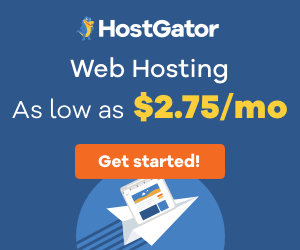Trong bài lần trước chúng tôi đã hướng dẫn bạn cài SSL trên Tinohost rồi, hôm này chúng tôi sẽ chia sẻ bài viết sẽ hướng dẫn cài ssl trên CloudFlare cho website wordpress miễn phí trong 3 bước đơn giản mà ai cũng có thể làm theo được.
SSL là gì?
SSL (Secure Sockets Layer) là tiêu chuẩn bảo mật, dữ liệu của người dùng được truyền tải giữa máy chủ website và trình duyệt được đảm bảo vệ độ an toàn và tin cậy.
Nghĩa là khi truy cập vào bất cứ website nào đó bạn sẽ dễ dàng nhận ra được website đó có đang kích hoạt ssl hay không bằng giao thức https.
Cài đặt SSL có thật sự cần thiết? Có, đây là một trong những tiêu chí mà Google sẽ dựa vào đó để đánh giá và xếp hạng website của bạn (SEO).
[button-red url=”https://nxthemes.com/cai-dat-ssl-free-len-hosting-tinohost/” target=”CÀI SSL TRÊN TINOHOST” position=”center”]CÀI SSL TRÊN TINOHOST[/button-red]
Bước Cài SSL trên Cloudflare cho WordPress
Việc cài đặt và kích hoạt chứng chỉ SSL đã là một trong những công việc bắt buộc khi bạn xây dựng website.
Có rất nhiều dịch vụ cung cấp SSL trả phí (thường vài chục $/năm) nhưng bài viết dưới đây mình sẽ hướng dẫn cài SSL miễn phí trên Clouflare cho website WordPress với chứng chỉ domain Validated SSL certificate.
Bước 1: thêm website vào Cloudflare
Bạn bắt đầu đăng ký tài khoản Cloudflare qua đường dẫn này. Nếu đã có tài khoản thì bạn bỏ qua bước này.
Chọn Add site để thêm website chuẩn bị cài SSL.
Tiếp theo, bạn sẽ đến với các gói hiện tại ở Cloudflare và nếu bạn chỉ có nhu cầu cơ bản thì chọn gói Free như hình dưới đây là đủ.
Kế tiếp bạn lưu ý các mục A Record. Bạn check kỹ ở record có chứa tên miền của bạn, hãy chắc chắn rằng địa chỉ IP ở đây trùng với IP của hosting website wordpress.
Bạn có thể tìm IP của hosting trong email chứa toàn bộ thông tin khi đã hoàn thành thanh toán trong việc mua hosting trước đó.
Ngoài ra, bạn còn có thể check trong Cpanel ở mục Zone Editor.
Tiếp đó, bạn sẽ được chuyển đến trang và yêu cầu thêm Namesever của Cloudflare vào Domain. Bạn chỉ cần đăng nhập vào nơi lưu trữ domain, sao chép 2 dòng như dưới đây vào tên miền là được.
Đợi tầm vài phút và nhấn Done, check namesevers
Quá trình Add site chỉ thành công khi bạn nhận được thông báo như hình dưới đây.
Bước 2: cài đặt SSL cho website
Tại dashboard Cloudflare bạn chọn mục SSL/TLS
Chọn Origin Sever => Create Certificates
Sau đó bạn chọn Creat ở phần cuối trang để sang bước cài đặt tiếp theo.
Tại giao diện hiện ra, bạn tiến hành copy 2 đoạn mã Origin Certificate và Private Key vào file notepad.txt để bước tiếp theo sẽ dùng đến.
Kế tiếp, bạn đăng nhập vào mục SSL/TLS trong Cpanel của dịch vụ hosting mà website bạn đang sử dụng.
Giao diện sẽ hiển thị như dưới đây. Bạn lần lượt click vào Private key & Certificates và upload theo đúng file notepad mà nãy bạn đã copy từ Cloudflare và save.
Mình sẽ làm mẫu với Private Key, còn lại bạn làm tương tự.
Bạn copy private key mà lúc nãy bạn đã lưu.
Dán vào mục upload a new Private Key, sau đó save lại
Bạn làm tương tự với Certificates
Quay trở lại giao diện SSL/TLS bạn chọn dòng cuối cùng Install and Manage SSL for your site.
Ở mục Domain, bạn chọn đúng tên miền đang muốn cài SSL.
Tiếp theo bạn lần lượt sao chép & dán đoạn mã Certificate và Private Key nãy đã lưu ở file notepad vào ô tương ứng. Sau đó nhấn chọn Install Certificate.
Thông báo hiện ra như dưới đây là bạn đã thành công ở bước 2 và bắt đầu chuyển sang bước 3 để kích hoạt thành công giao thức https://
Bước 3: cài plugin SSL để kích hoạt giao thức https://
Bây giờ bạn chỉ cần quay trở lại giao diện quản trị wordpress wp-admin, tiến hành cài đặt và kích hoạt plugin Really Simple SSL.
Sau khi active plugin bạn sẽ nhận được thông báo như hình dưới đây, bạn chỉ cần nhấn chọn Go ahead, active SSL.
Bạn sẽ được yêu cầu đăng nhập lại tài khoản admin, lúc này bạn đã kích hoạt thành công SSL với giao thức https:// cho website.
Kết
Trên đây là tổng quan hướng dẫn cài SSL trên CloudFlare cho website WordPress mà bạn có thể sử dụng miễn phí.
Nếu bạn có bất kỳ thắc mắc nào trong quá trình thao tác thì hãy để lại comment phía dưới bài viết, mình sẽ hỗ trợ.